- HOME
- Post in | 블로그 꾸미기/스킨
- Post at | 2013. 3. 16. 13:49 | by SecretBLue.
- View comment
티스토리 스킨 #4 PIANO BLACK 소개
오늘 소개해 드릴 스킨은 PIANO BLACK이라는 스킨입니다.
PIANO BLACK은 지난 시간에 소개해 드린 neutral 스킨을 제작한 Mono-lab의 또 다른 작품입니다.
이 스킨도 마찬가지로 원래는 워드프레스 용으로 제작되었는데, Juostory님이 티스토리용으로 배포하신 스킨입니다.
제가 스킨을 소개하면서 유독 Juostory님의 스킨을 많이 소개해 드리게 되네요.
그만큼 제가 좋아하는 스타일이 많다는 거겠죠?
나름 코드가 맞다고나 할까요. ㅋ
자~ 일단 만나 보실까요?
일단 생김새부터 봐야겠죠?
어떠신가요?
지난 시간에 소개해 드린 neutral 스킨이 순백의 깔끔함을 추구한 것과는 반대로 PIANO BLACK 스킨은 블랙이 주는 시크하면서도 깔끔한 컨셉이 참 좋습니다.
사실 저는 neutral과 piano black 사이에서 살짝 고민을 하고 있답니다. ㅎㅎ
포토샵으로 여러분께 보여드릴 이미지를 작업하면서도 참 깨끗하고 군더더기가 없다고 느끼면서 즐겁게 작업 했답니다.
piano black 스킨이 맘에 드시는 분은 일단 다운 먼저 받아 주시구요.
티스토리에 스킨을 등록하는 방법은 제 예전 글 [ 티스토리 스킨 적용하기] 을 참고 하시면 됩니다.
세부적인 걸 살펴 보면,
그 동안 다른 스킨들을 사용하면서 상단에 표시되던, DAUM, Tistory, 관리, 로그아웃 등 기본 메뉴가 표시되지 않고, 대신 piano black 스킨이 제공하는 기본 메뉴가 큼지막하게 자리합니다.
neutral 스킨과 마찬가지로 메뉴는 마우스를 올리면 서브 메뉴들이 아래로 펼쳐지는 방식을 취하고 있습니다.
본문의 삽입하는 그림은 폭 549px까지 입력이 되지만 이보다 큰 그림이 삽입되면 클릭시 원래 사이즈로 출력됩니다.
사이드바에는 카테고리와 최근 글, 달력, 블로그롤 등이 위치하고 있는데, 이중 블로그롤은 현재 적용이 되지 않더군요.
html 파일을 확인해 봐야 할 듯 합니다.
수정 방법을 확인하게 되면 추가 글을 통해 알려 드리도록 하겠습니다.
달력의 경우 포스팅 된 날에는 동그라미 표시로 알려 줍니다.
화면 우측 하단에 항상 고정되어 있는 Top 복귀 버튼(Return Top)이 있고, 스킨 가장 하단에도 복귀 버튼이 있습니다.
요즘은 마우스 제스쳐를 많이 사용하기 때문에 사실 많이 사용하지 않지만 제스쳐 기능을 사용하지 않는 분들은 유용할 듯 하네요.
메뉴 버튼의 서브에 위치하는 미디어 메뉴는 아래 그림처럼 포스팅되어 있는 글 목록들이 그림과 함께 출력되면서 약간의 미리보기를 제공 함으로써 카테고리 별로 자신이 보고 싶은 글을 찾기 쉽게 해줍니다.
지금까지는 스킨의 대략적인 특징에 대해 살펴 보았구요.
이제부터 사용자에 맞게 스킨을 수정하는 법에 대해 알아 보겠습니다.
먼저 상단에 있는 PIANO BLACK 스킨 로고를 자신에게 맞게 수정해 보겠습니다.
원래의 형태처럼 문자 형태로 로고를 만드시려면 검정(#000000) 바탕에 문자로 만드시면 되는데요.
파일의 크기는 211*15로 문자가 높이로 가득차게 만드시면 됩니다.
파일의 이름은 logo.gif로 저장하신 후,
스킨 관리 페이지에서 업로드 해줍니다.
그러면 원래의 logo.gif 파일이 새로 업로드한 파일로 바뀝니다.
이렇게요. ↓ ↓
다음은 우측에 있는 INFORMATION 창을 수정해 보죠.
스킨 관리 페이지의 skin.html 창에서 아래 부분을 찾으신 후 자신이 출력하고 싶은 문구를 입력하면 됩니다.
참~ 쉽죠~잉~~~ ㅋㅋ
이번엔 댓글에 사용자의 아이콘이 표시되게 해보겠습니다.
먼저 아이콘이 있어야겠죠?
아이콘으로 사용할 파일은 41*41인데, 좀 더 크게 80*80 정도로 만들어 두시면 나중에 다른 스킨에서 사용할 때 쓰시기 좋겠습니다.
스킨마다 지원하는 아이콘의 크기가 다르니까 말이죠.
준비되셨으면, 아까 logo 파일을 올리는 방법과 마찬가지로 아이콘 파일도 업로드 해줍니다.
업로드가 완료되면 아래 그림처럼 skin.html을 수정해 주면 됩니다.
아참, 이 때 본인이 사용할 파일의 이름을 bg-none.png로 준비하시면 안됩니다.
그러면 손님의 댓글에도 같은 아이콘이 출력되어 버립니다. ㅋ
그러면 안되겠죠?
손님 아이콘은 bg-none로 그냥 두시고, 본인의 파일은 별도의 이름으로 준비하셔서 업로드 하셔야 합니다.
그리고 아래 그림의 skin.html 부분을 자신이 사용할 아이콘 파일의 이름으로 수정하시면 완료입니다.
여기까지 잘 진행하셨다면, 요렇게 아이콘이 성공적으로 등록된 걸 확인 하실 수 있을 겁니다.
스킨 소개와 수정 방법에 대해서 말씀 드렸는데요.
제가 며칠 사용해 본 바로는 다른 스킨에 비해 약간은 무거운 경향이 있더군요.
물론 제 컴이 좀 오래되기는 했지만...ㅋ
암튼 로그인 버튼이 따로 출력이 되지 않기 때문에 메뉴의 admin 패널로 들어가야 되는데, 이 메뉴의 서브 항목들이 로딩되는데 시간이 꽤나 걸리더군요.
물론 손님으로 오신 분들도 하위 항목인 [미디어]나 [태그]를 보시려면 조금 답답할 수도 있겠네요.
이 점 외에 저는 대부분 만족하고 잘 쓰고 있습니다.
필요하신 분들은 잘 사용하시길 바라면서...
오늘 글은 여기까집니다.
읽어 주셔서 감사합니다.
'블로그 꾸미기 > 스킨' 카테고리의 다른 글
| 티스토리 스킨 #6 One Room 스킨 소개 (4) | 2013.03.19 |
|---|---|
| 티스토리 스킨 #5 Ply2-Line-3단 스킨 소개 (0) | 2013.03.18 |
| 티스토리 스킨 #3 Neutral 소개 (20) | 2013.03.08 |
| 티스토리 스킨 #2 초코테마 소개 (4) | 2013.03.07 |
| 티스토리 스킨 iNove 중요 내용 수정 (0) | 2013.03.07 |
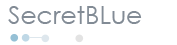

 Piano_Black-tistory-09.zip
Piano_Black-tistory-09.zip








